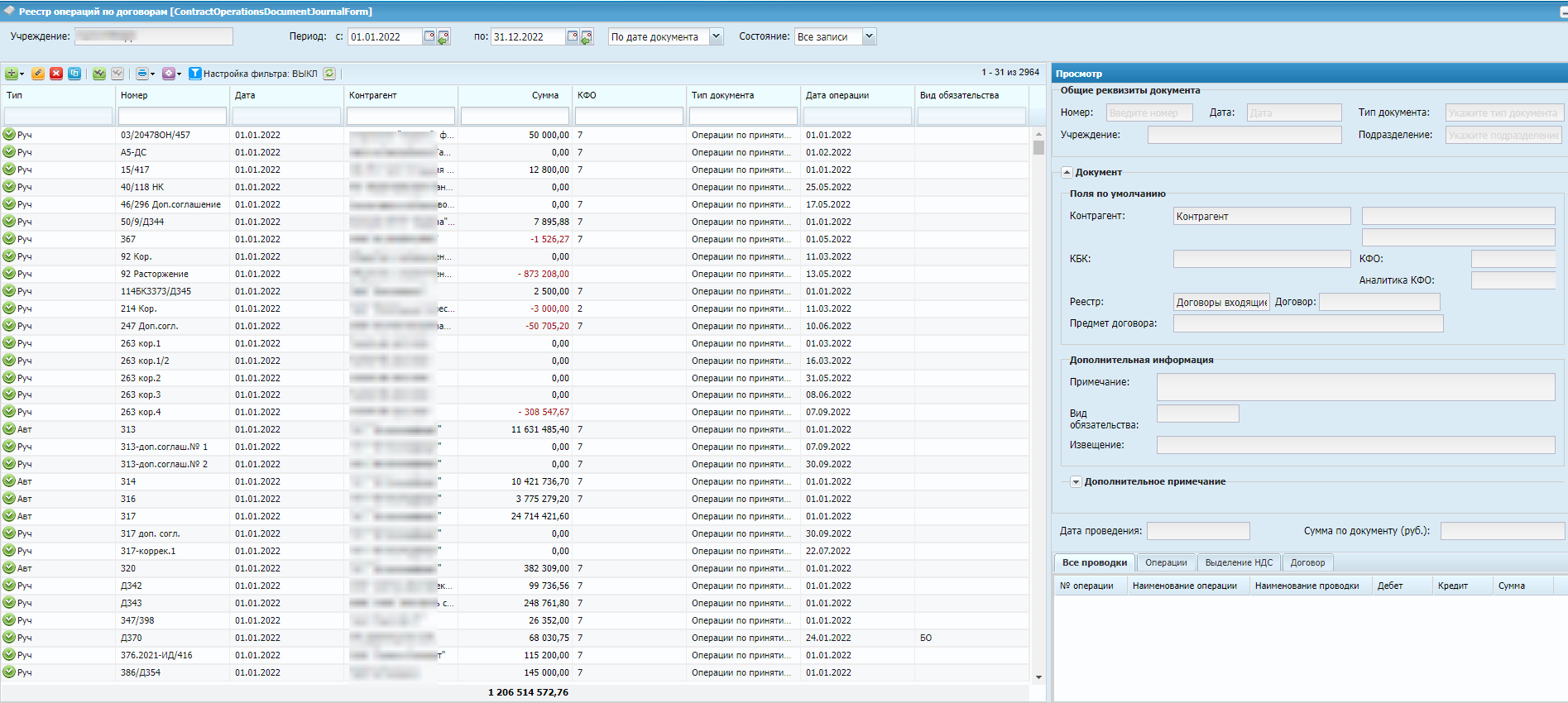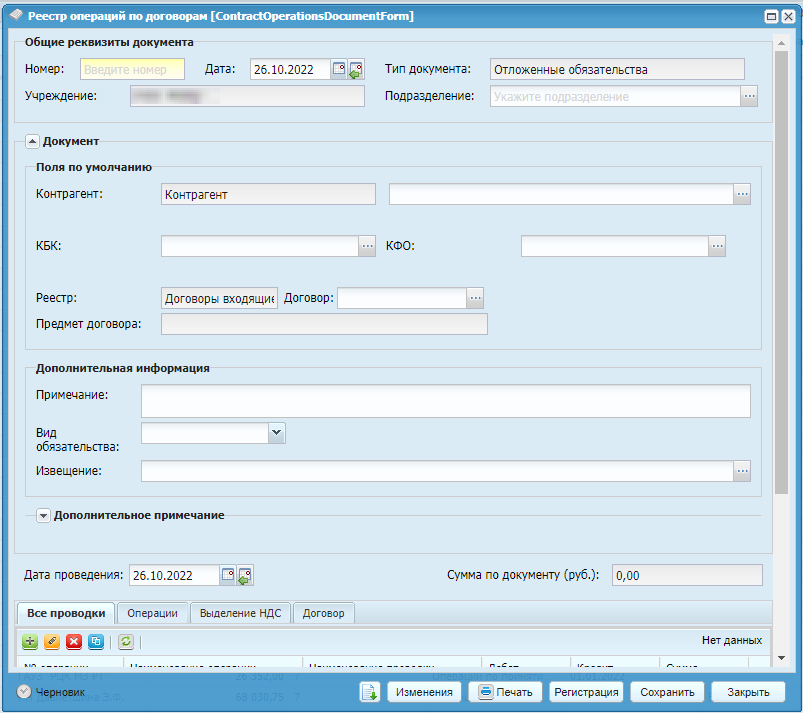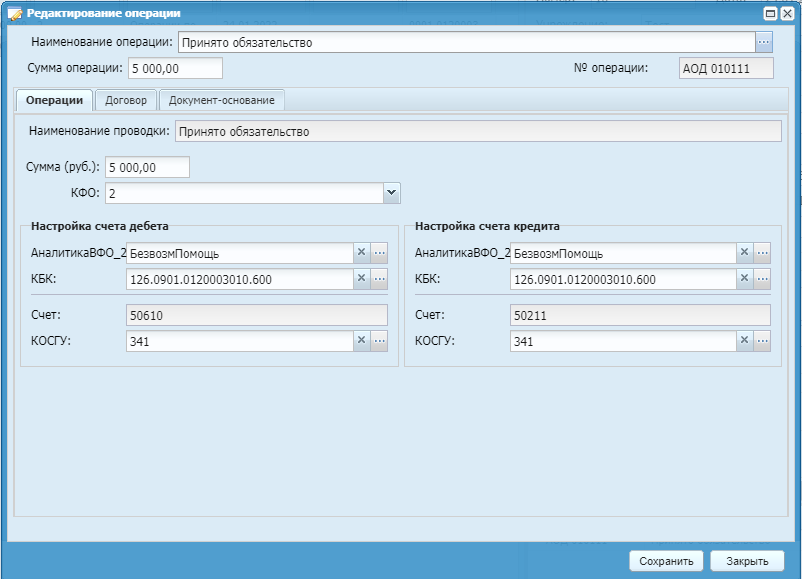Для работы с реестром операций по договорам выберите пункт меню «Договоры и иные правовые основания/ Реестр операций по договорам». Откроется окно реестра операций по договорам (Окно «Реестр операций по договорам»).
Окно содержит список документов по договорам. Документы имеют маркировку – «Авт.» и «Руч.». Документы с маркировкой «Авт.» созданы через кнопку «Функции» в реестре договоров входящих. Для ручного добавления нового договора нажмите Откроется окно редактирования договора (Редактирование договора).
Окно содержит следующие поля:
-
«Номер» – введите номер договора;
-
«Дата» – укажите дату договора. По умолчанию в поле автоматически устанавливается текущая дата, которую можно изменить;
-
«Тип документа» – отображается выбранный тип документа;
-
«Учреждение» – отображается текущее учреждение пользователя;
-
«Подразделение» – отображается текущее подразделение пользователя;
-
«КБК» – выберите значение из справочника «КБК»;
-
«КФО» – выберите значение из справочника «Коды вида финансового обеспечения (деятельности) (КФО)»;
-
«Контрагент» – наименование контрагента;
-
«Реестр» – автоматически устанавливается реестр договоров входящих;
-
«Договор» – введите номер договора;
-
«Предмет договора» – заполняется автоматически из данных выбранного договора;
Примечание – При заполнении полей «Реестр» и «Договор» из раздела «Поля по умолчанию» выбранные значения автоматически подтянутся на вкладку «Договор» при создании проводок.
-
«Примечание» – при необходимости введите примечание;
-
«Вид обязательства» – выберите значение из выпадающего списка;
Примечание – Выбранные значения отображаются в табличной части реестра «Реестр операций по договорам» в столбце «Вид обязательства»
-
«Дата операции» – по умолчанию принимает значение поля «Дата», но при необходимости может быть изменена;
-
«Сумма по документу» – отображается соответствующая сумма.
Для добавления проводки нажмите на кнопку  .
.
Если необходимая проводка отсутствует, то сначала добавьте данную проводку в настройках документов. После выбора необходимой открывается окно заполнения типовой операции с соответствующими вкладками (Редактирование операции).
Вкладка «Операции» содержит следующие поля:
-
«Наименование проводки»;
-
«Сумма» – укажите сумму операции;
-
«КФО» – выберите значение из справочника «Коды вида финансового обеспечения (деятельности) (КФО)»;
-
«ПрочНалог» – выберите аналитику из прочих налогов;
-
блок полей «Настройка счета дебета»:
-
«КБК» – поле заполняется автоматически, если данному счету соответствует единственное значение КБК. Иначе пользователь заполняет его вручную, путем выбора необходимого значения из справочника кодов бюджетной классификации;
-
«Счет» – отображается номер счета;
-
«КОСГУ» – поле заполняется автоматически, если данному счету соответствует единственное значение КОСГУ. Иначе пользователь заполняет его вручную, путем выбора необходимого значения из справочника.
-
-
блок «Настройка счета кредита»:
-
«КБК» – поле заполняется автоматически, если данному счету соответствует единственное значение КБК. Иначе пользователь заполняет его вручную, путем выбора необходимого значения из справочника кодов бюджетной классификации;
-
«Счет» – отображается номер счета;
-
«КОСГУ» – поле заполняется автоматически, если данному счету соответствует единственное значение КОСГУ. Иначе пользователь заполняет его вручную, путем выбора необходимого значения из справочника.
-
После нажатия на кнопку  проводки будут добавлены в документ.
проводки будут добавлены в документ.
После заполнения реквизитов нажмите на кнопку  для сохранения документа или кнопку
для сохранения документа или кнопку  для его регистрации. Регистрация документа подразумевает его
отражение в бухгалтерском учете. Данный документ будет заблокирован от изменений до
момента отмены его регистрации.
для его регистрации. Регистрация документа подразумевает его
отражение в бухгалтерском учете. Данный документ будет заблокирован от изменений до
момента отмены его регистрации.